Jako menedżer sprzedaży, prawdopodobnie korzystasz z raportów do monitorowania postępów swojego zespołu. Jednak samo ich przygotowanie lub wyegzekwowanie może być wyzwaniem, szczególnie gdy masz dużą ilość informacji pochodzących z różnych źródeł do przeanalizowania. Na szczęście istnieje narzędzie, które może Ci w tym pomóc – dashboard sprzedażowy 🙂 Dzięki niemu możesz szybko śledzić kluczowe wskaźniki, takie jak przychody, wartość sprzedaży, ilość sprzedanych produktów czy średnia wartość transakcji. Raport umożliwia również porównanie wyników sprzedaży z określonymi celami lub wynikami z poprzedniego okresu. Dzięki wizualizacji dane stają się łatwiejsze do zrozumienia i przetworzenia. W tym artykule przedstawię Ci jak pokazać dane i podejść do zbudowania raportu sprzedaży w aplikacji Tableau. Na końcu artykułu sprawdź wersję interaktywną dashboardu w Tableau.
Czym jest dashboard sprzedażowy?
Dashboard sprzedażowy (Sales Dashboard) to narzędzie biznesowe, które pozwala na wizualizację i monitorowanie wskaźników (KPI). Jest zwykle dostępny online lub w aplikacji, a jego celem jest ułatwienie podejmowania decyzji biznesowych na podstawie aktualnych informacji. Dashboard (zwany także pulpitem nawigacyjnym bądź kokpitem) jest zbiorem wykresów dobranych odpowiednio do analizowanych danych. Na przykład wykres liniowy przedstawiający trendy w czasie pozwala na łatwe porównanie wyników z różnych okresów. Wykres słupkowy jest skutecznym sposobem przedstawienia i porównania sprzedaży w różnych kategoriach. Do zaprezentowania realizacji sprzedaży porównaniu do planu można skorzystać z bardziej złożonych wariacji wykresów typu wykres pociskowy czy wykres tempa.
Czym jest raport sprzedażowy?
Raport sprzedażowy to kluczowe narzędzie analityczne w każdej firmie, które umożliwia monitorowanie i ocenę wyników sprzedażowych. Zawiera on szczegółowe informacje na temat ilości sprzedanych produktów lub usług, generowanych przychodów, a także analizy trendów sprzedażowych w określonym okresie. Warto stworzyć taki raport, ponieważ dostarcza on niezbędnych danych do podejmowania świadomych decyzji biznesowych, umożliwia identyfikację mocnych i słabych stron procesów sprzedażowych oraz pomaga w prognozowaniu przyszłych wyników.
W firmach raporty sprzedażowe przydają się do oceny efektywności zespołów sprzedażowych, monitorowania realizacji wyznaczonych celów, a także do planowania strategii marketingowych. Najczęściej można z nich odczytać dane takie jak: liczba zawartych transakcji, wartość średniego zamówienia, stopa konwersji, przychody generowane przez poszczególnych handlowców, a także informacje o najpopularniejszych produktach lub usługach. Dzięki tym informacjom, firmy mogą dostosowywać swoje działania do zmieniających się warunków rynkowych i lepiej odpowiadać na potrzeby klientów.
Bezpłatny dashboard dla Twojej firmy
Chcesz zobaczyć, jak wyglądałby dashboard na Twoich danych? Wypełnij formularz a my w 48 godzin przygotujemy dla Ciebie darmowy dashboard dostosowany do konkretnych celów biznesowych.

Na co należy zwrócić uwagę, tworząc raport sprzedaży?
Zdefiniuj cel swojej analizy
Przed rozpoczęciem projektowania raportu należy określić cel, jaki ma on spełnić i do kogo będzie kierowany. Następnie należy wybrać kluczowe wskaźniki efektywności. KPI powinny być mierzalne i odzwierciedlać cele biznesowe firmy. Dlatego określ, na jakie pytania szukasz odpowiedzi w swoich danych. Oto kilka podpowiedzi:
- Jakie są aktualne wyniki sprzedażowe w danym okresie?
- Jakie produkty są najbardziej i najmniej popularne wśród klientów?
- Jakie kanały sprzedaży generują najwięcej przychodów?
- Jakie są trendy w poszczególnych regionach geograficznych?
- Jakie są wyniki sprzedażowe w porównaniu z planowanymi celami sprzedażowymi?
- Jakie są koszty i jak wpływają one na zysk?
- Jakie są najważniejsze wskaźniki wydajności sprzedażowej (KPI) i jak zmieniają się w czasie?
- Jaka jest liczba nowych transakcji dokonanych w danym okresie i jakie są ich wartości?
Wybór odpowiednich wizualizacji
Wizualizacje danych mają na celu ułatwienie analizy i udzielanie odpowiedzi na pytania biznesowe. Dlatego kluczowe jest, aby były skonstruowane w sposób, który zapewni łatwe odczytanie i zrozumienie prezentowanych informacji. Raport sprzedaży powinien być intuicyjny dla użytkowników, zawierając tylko niezbędne dane. Elementy powinny być czytelnie rozmieszczone, a układ umożliwiać szybkie odnalezienie odpowiedzi na pytania. Ważne jest unikanie nadmiaru danych na jednym ekranie, co może wprowadzać zamieszanie i utrudniać interpretację. Kolorystyka wizualizacji również odgrywa rolę i powinna być używana z umiarem, zgodnie z zasadami, które pomogą wyróżnić istotne wnioski. Różne rodzaje wykresów, takie jak wykresy słupkowe, kołowe, liniowe czy mapy cieplne, mogą być wykorzystane do przedstawiania różnorodnych danych.
Interaktywność raportu sprzedażowego
Kolejną ważną cechą dobrego dashboardu jest interaktywność, która pozwala użytkownikom na łatwe dokonywanie analizy i odkrywanie nowych zależności w danych. Interaktywność powinna obejmować różne funkcje, takie jak filtrowanie, sortowanie, przełączanie między widokami, zmiana wizualizacji lub wzbogacenie o dodatkowe dane.
Filtrowanie umożliwia użytkownikowi wybór danych z konkretnych kolumn lub wierszy, co pozwala na szybszą i bardziej precyzyjną analizę. Hierarchie to kolejna przydatna funkcja, która pozwala na grupowanie danych na różnych poziomach. Na przykład, można wykorzystać hierarchię geograficzną, aby grupować dane według regionów, województw lub miast. To pozwala na porównanie wyników między różnymi obszarami. Dzięki zastosowaniu odpowiednich funkcji użytkownik może przełączać się między różnymi typami wizualizacji danych lub między całymi raportami. Na przykład, użytkownik może chcieć zmienić wykres liniowy na słupkowy skumulowany, aby zobaczyć dane w różnych perspektywach strukturę danych.
Odświeżanie danych
Ważnym aspektem przy tworzeniu raportu sprzedaży jest również określenie częstotliwości jego odświeżania. Optymalna częstotliwość aktualizacji może zmieniać się wraz z potrzebami firmy. Warto monitorować użyteczność dashboardu i dostosować częstotliwość aktualizacji w miarę potrzeb, aby zapewnić, że raport nadal spełnia swoje funkcje i dostarcza wartościowe informacje dla użytkowników.
Jak zbudować raport sprzedaży w Tableau Desktop?
Skoro już wiesz czym jest dashboard, chciałbym Ci pokazać jak łatwa i intuicyjna jest praca z narzędziem Tableau. Niezależnie od tego, czy jesteś doświadczonym analitykiem danych, czy nie, Tableau pomoże Ci szybko tworzyć interaktywne raporty sprzedaży. Spróbuj sam i pobierz wersję testową Tableau. Przez kolejne 14 dni możesz za darmo korzystać z aplikacji.
Dostęp do danych w Tableau jest możliwy dzięki integracji z różnymi źródłami danych, takimi jak bazy danych SQL, pliki Excel, arkusze Google Sheets, aplikacje e-commerce, platformy marketingowe, a także narzędzia do zarządzania relacjami z klientami (CRM) i systemy ERP. Jeśli chcesz stworzyć raport sprzedaży w Tableau Desktop, wykonaj poniższe kroki:
- Uruchom aplikację Tableau Desktop i połącz się do danych z różnych źródeł danych takich jak arkusze kalkulacyjne, bazy danych itp.
- Użyj wizualizacji, takich jak wykresy liniowe, słupkowe, mapy, aby przedstawić dane dotyczące sprzedaży.
- Połącz wizualizacje w raport za pomocą funkcji „New Dashboard” w menu „Dashboard”. Przeciągnij i upuść wizualizacje ustaw je według preferencji. Dodaj tytuł, legendy i etykiety.
- Zastosuj filtrowanie, sortowanie, akcje, aby umożliwić odbiorcom odkrywanie nowych informacji.
- Dostosuj kolorystykę, czcionki i styl — aby uzyskać atrakcyjny i spójny wygląd.
Teraz pozostaje już tylko udostępnić raport, aby użytkownicy mogli z niego skorzystać. Wizualizacje można publikować w Tableau Server lub Tableau Cloud, na stronach internetowych (Embdedded) i w aplikacjach mobilnych. Dzięki Tableau Mobile można bezproblemowo nawigować po opublikowanych treściach. Bez względu na to, czy jesteś online, czy offline, korzystasz z tabletu czy telefonu, analizy są zawsze pod ręką.
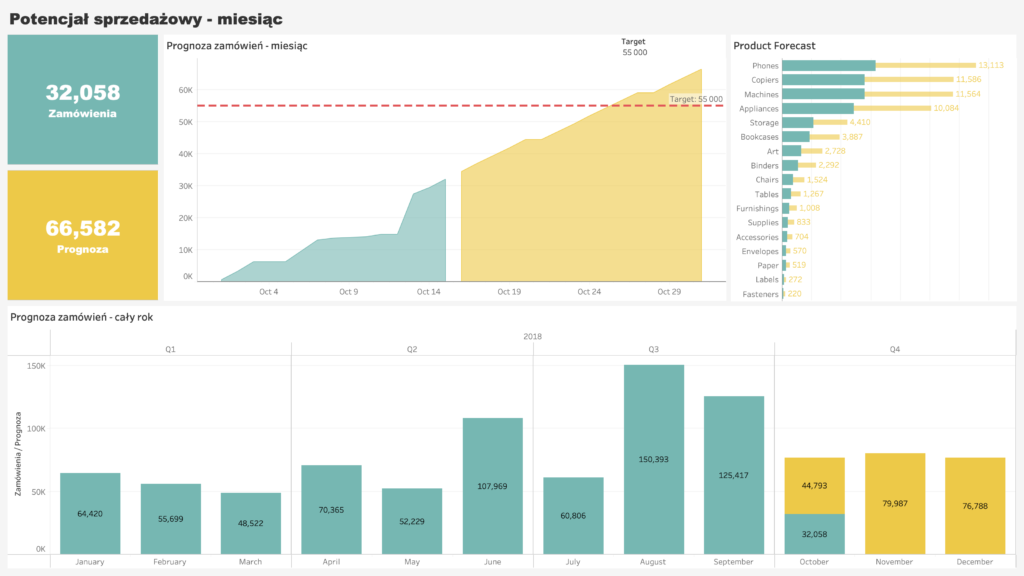
Efektywna analiza danych sprzedaży dzięki wizualizacji
Dobra wizualizacja danych ułatwia procesy decyzyjne i zwiększa efektywność biznesową poprzez szybką identyfikację trendów, anomalii oraz kierunków rozwoju firmy. Dzięki niej można szybciej podejmować decyzje i minimalizować ryzyko błędów. Wizualizacja danych sprzyja również lepszej komunikacji i współpracy w zespole, co zwiększa produktywność i poprawia wyniki. Warto zainwestować w narzędzia do wizualizacji, aby wykorzystać potencjał danych.
Jeśli chcesz dowiedzieć się więcej, przeczytaj nasze inne wpisy na temat budowy raportów w Tableau.
Jak zbudować szablon dashboardu?
Budowa wizualizacji od podstaw


-2%201.webp)







